u启动MaxDos工具箱下分区管理大师建立分区教程
2013-11-28 11:28:01 标签:MaxDos工具箱分区管理大师建立分区
PQ分区管理大师是PowerQuest公司编制的软件,该软件可以在DOS环境下运行,也可以在Windows的环境下运行,其功能包括删除分区,建立分区和格式转换格式等。今天u启动小编就教大家如何使用分区管理大师建立分区。
将用u启动v5.0u盘启动盘制作工具制作好的启动u盘插入到电脑的usb插口处(若是台式电脑,请将u盘直接插入到电脑主机后置的usb插口),开启电脑,在出现开机画面的时候按下相应的快捷键进入u启动的主菜单界面,将光标移至“【06】运行MaxDos工具箱增强版菜单”后按回车键确认即可;如下图所示:

在接下来的两次菜单选择中分别选择“【01】运行MaxDos9.0工具箱增强版C”和“A.MAXDOS工具箱&MAXDOS TOOL BOX.”的选项,分别按下回车键确认就可以进入到增强版工具箱的菜单界面;我们需要运行的是“分区管理大师”工具,只需要在下方“A:\>”的后面输入pq后按回车键即可;如下图所示:
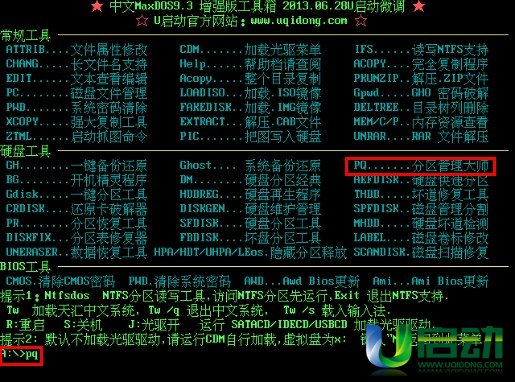
点击选择未分配的磁盘后点击上方菜单选项中的“作业”选项,在下方出现的菜单下点击“建立(T)”即可;如下图所示:
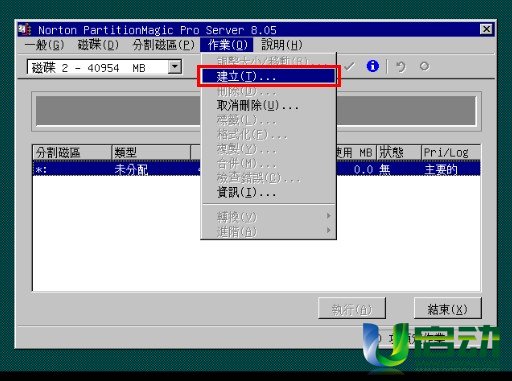
在弹出的“建立分割磁区”窗口下将该分区建立为“主要分割磁区、格式为FAT32、标签为C、大小为20480MB”后点击“确定(O)”按钮即可;如下图所示:
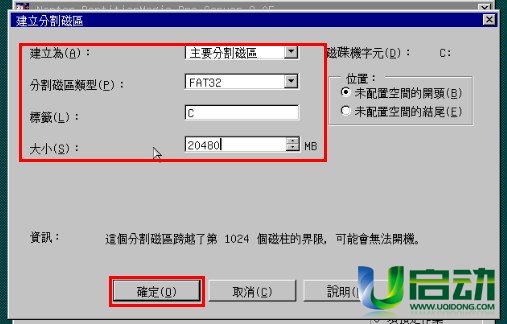
按照同样的方法将剩余的空间建立为扩展分区后,再分成两个逻辑分区,这样就将电脑磁盘分成了三个分区,确认分区无误之后点击“执行”按钮;如下图所示:
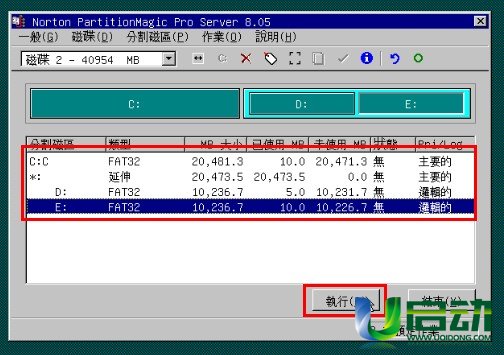
在接下来的“执行变更”窗口下点击“是(Y)”按钮即可;如下图所示:

现在u启动小编已经将如何使用MaxDos工具箱下分区管理大师建立分区的方法教给大家了,你学会了吗?目前磁盘分区工具已经非常多了,如diskgenius、GDISKGUI等。每一种分区工具都有着不同的使用方法,相信在你的学习之后你会变成一个电脑高手。
本文由U启动编辑发表。转载此文章须经U启动同意,并请附上出处(U启动)及本页链接。
原文链接:http://www.uqidong.com/syjc/834.html
原文链接:http://www.uqidong.com/syjc/834.html
未来人类Terrans Force DR721笔记本怎么使用u启动u盘
未来人类Terrans Force DR721笔记本搭载了英特尔第10代酷睿i7处理器以及集成显卡,下面为大家分享未来人...
- [2021-07-28]联想ThinkPad L14 锐龙版笔记本怎么使用u启动u盘装
- [2021-07-28]神舟战神Z9-CT7PK笔记本怎么使用u启动u盘装机安装
- [2021-07-27]盈通AN78V5主板怎么通过bios设置u盘启动
- [2021-07-27]海尔逸3000S笔记本怎么使用u启动u盘装机一键重装
- [2021-07-27]机械革命Umi CC笔记本怎么使用u启动u盘装机一键重
- [2021-07-26]惠普340 G7笔记本怎么使用u启动u盘装机一键安装
- [2021-07-26]微星H87M-G43主板怎么通过bios设置u盘启动
U盘工具下载推荐
更多>>-
 纯净版u盘装系统工具下载,u盘装系统工
[2019-09-03]
纯净版u盘装系统工具下载,u盘装系统工
[2019-09-03]
-
 纯净版u盘启动盘制作工具下载
[2019-09-03]
纯净版u盘启动盘制作工具下载
[2019-09-03]
-
 u启动7.0u盘启动盘制作工具装机版下载
[2019-07-05]
u启动7.0u盘启动盘制作工具装机版下载
[2019-07-05]
-
 u启动U盘启动盘制作工具增强版V7.0
[2019-07-05]
u启动U盘启动盘制作工具增强版V7.0
[2019-07-05]
Copyright © 2010-2016 www.uqidong.com u启动 版权所有 闽ICP备16007296号 意见建议:service@uqidong.com
 未来人类Terrans Force DR721笔记本怎
未来人类Terrans Force DR721笔记本怎
 昂达N78C主板怎么进入bios设置u盘启
昂达N78C主板怎么进入bios设置u盘启
 u启动win 8pe系统维护工具箱_6.3免费
u启动win 8pe系统维护工具箱_6.3免费
 u启动win 7pe系统维护工具箱_6.3免费
u启动win 7pe系统维护工具箱_6.3免费
 盈通AN78V5主板怎么通过bios设置u盘
盈通AN78V5主板怎么通过bios设置u盘
 win10怎么安装视频教学
win10怎么安装视频教学
 u启动u盘启动安装原版win8系统视频
u启动u盘启动安装原版win8系统视频
 win7系统怎么备份密钥证书 win7系统
win7系统怎么备份密钥证书 win7系统
 win7系统文件损坏怎么办 win7系统文
win7系统文件损坏怎么办 win7系统文

 联想win8改win7bios设置方法
联想win8改win7bios设置方法
 技嘉uefi bios如何设置ahci模式
技嘉uefi bios如何设置ahci模式
 惠普电脑uefi不识别u盘怎么办
惠普电脑uefi不识别u盘怎么办
 win8改win7如何设置bios
win8改win7如何设置bios
 bios没有usb启动项如何是好
bios没有usb启动项如何是好
 详析bios设置显存操作过程
详析bios设置显存操作过程
 修改bios让电脑待机不死机
修改bios让电脑待机不死机